Der Cursor unter Windows 10 ist nichtsfaszinierend. Es ist nicht kontextsensitiv. Wenn Sie ein dunkles Hintergrundbild verwenden oder das dunkle Design unter Windows 10 1809 verwenden, verlieren Sie es möglicherweise häufiger, als wenn Sie es nicht wären. Es ist umso schwieriger zu finden, wenn Sie ein Textverarbeitungsprogramm oder sogar einen einfachen Texteditor verwenden. Wenn Sie die Sichtbarkeit des Mauszeigers verbessern möchten, ohne Apps von Drittanbietern zu installieren, sollten Sie die Einstellungen für den einfachen Zugriff in Windows 10 berücksichtigen.
Verbessern Sie die Sichtbarkeit des Mauszeigers
Öffnen Sie die App "Einstellungen" und wechseln Sie zur Einstellungsgruppe "Einfacher Zugriff".

Wechseln Sie in der Gruppe "Einfacher Zugriff" zudie Registerkarte Cursor und Zeigergröße. Hier können Sie ändern, wie der Mauszeiger mit dem Inhalt Ihres Bildschirms und der Größe des Cursors interagiert. Mit dem unter "Cursordicke ändern" angezeigten Schieberegler können Sie die Dicke des Caret-Zeichens ändern.
Darunter können Sie die Standardfarbe von ändernder Mauszeiger. Sie können es auf Weiß oder Schwarz einstellen, aber die dritte Option, mit der die Cursorfarbe abhängig vom dahinter liegenden Element geändert wird, ist die beste Option, wenn Sie eine Sehbehinderung haben. Befindet sich der Cursor über einem helleren Element, wird der Cursor schwarz, um die Anzeige zu erleichtern. Wenn sich der Cursor über einem dunkleren Element auf dem Bildschirm befindet, wird er weiß.
Sie können auch die Zeigergröße ändern, obwohl nur drei Größen zur Auswahl stehen.
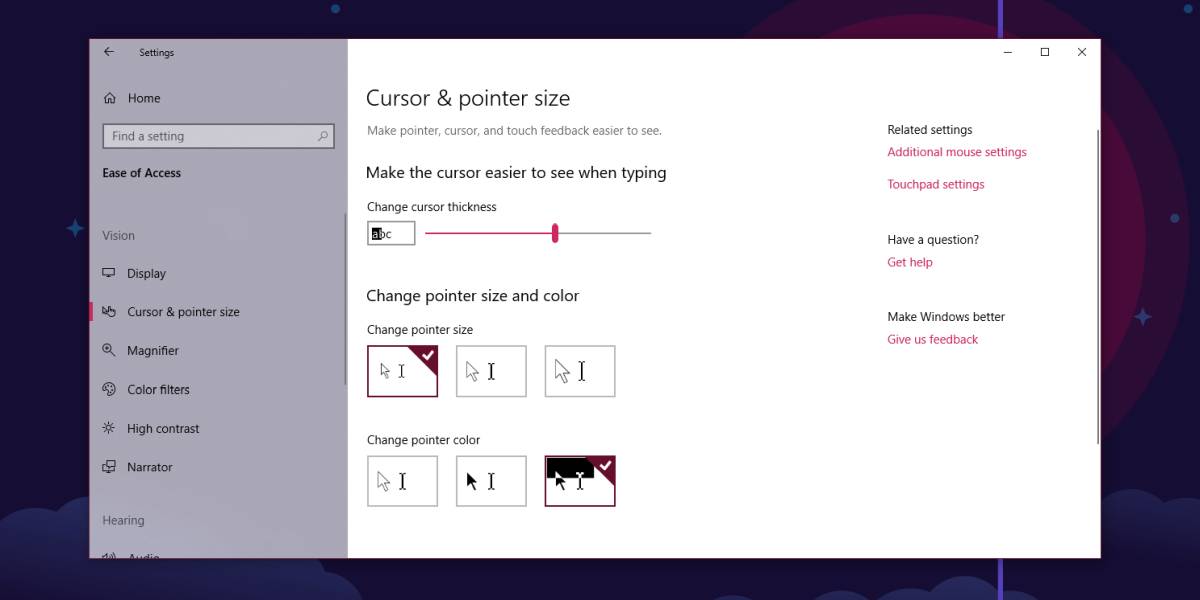
Dies sollte jedoch die Sichtbarkeit des Cursors verbessern, wennSie haben immer noch mehr Optionen, um es zu verbessern. Kehren Sie zur Hauptoberfläche der App "Einstellungen" zurück und wechseln Sie zur Einstellungsgruppe "Geräte". Wählen Sie die Registerkarte "Maus". Unten oder rechts sehen Sie "Zusätzliche Mauseinstellungen". Klick es.
Hier können Sie einen benutzerdefinierten Cursor setzen. Wenn die Standardfarben und -größen nicht ausreichen, finden Sie im Internet kontrastreiche Cursor, die bei Sehbehinderungen helfen. Es kann eine Weile dauern, bis Sie einen guten Satz mit einem vollständigen oder größtenteils vollständigen Satz von Bildern für den Cursor finden. Wir sollten Sie auch warnen, dass an einer Stelle Cursor verwendet wurden, um Desktops für den Spaß daran anzupassen. Darunter befanden sich Dinge wie Zeiger mit Sternspur oder ständig blinkende Zeichen. Zu dieser Zeit befanden sich auch Viren darin. Wenn Sie also benutzerdefinierte Cursor herunterladen und installieren, stellen Sie sicher, dass sie sicher verwendet werden können.




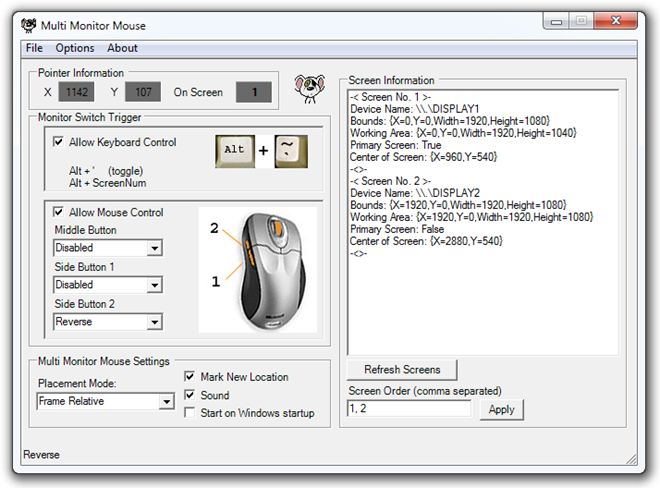







Bemerkungen